
У гэтым аглядзе аб тым, як карыстацца дыспетчарам (мэнэджэрам) пакетаў winget ў Windows 10, ну і, для пачаткоўцаў карыстальнікаў - пра тое, што гэта такое і чаму такая магчымасць можа быць зручнай.
- Што такое дыспетчар пакетаў winget
- Выкарыстанне Windows Package Manager (winget)
Што такое менеджэр або дыспетчар пакетаў winget (Windows Package Manager)
Менеджэры (або дыспетчары) пакетаў - звычайная справа для Linux і дазваляюць спампоўваць, ўсталёўваць апошнія версіі праграм і абнаўляць іх без пошуку афіцыйных сайтаў і ручной загрузкі, а з дапамогай простых каманд (пры гэтым будуць загружацца менавіта апошнія версіі ПА з афіцыйных крыніц). Зараз гэта можна выканаць і ў Windows 10.Зрэшты, гэта можна было зрабіць і раней з дапамогай OneGet / PackageManagement і Chocolatey, але цяпер рэпазітар (база дадзеных праграмнага забеспячэння) падтрымліваюцца Microsoft, а не іншымі пастаўшчыкамі.
У адрозненне ад крамы прыкладанняў Microsoft Store, з дапамогай winget карыстальнік можа ўсталёўваць куды большы набор самых розных часта выкарыстоўваюцца праграм, ня абмежаваных даволі бедным асартыментам з названага крамы.
Як усталяваць і выкарыстоўваць winget
Для ўстаноўкі winget, які пакуль даступны толькі ў выглядзе папярэдняй версіі, вы можаце:
- Спампаваць і ўсталяваць файл ўсталёўшчыка .appxbundle з афіцыйнай старонкі https://github.com/microsoft/winget-cli/releases
- Ўсталяваць Preview-версію Windows 10, зарэгістравацца ў Insider-праграме Windows Package Manager па спасылцы а затым ўсталяваць / абнавіць дадатак «Усталёўшчык прыкладання» (App Installer) з Microsoft Store.
Пасля ўстаноўкі, для пачатку выкарыстання Windows Package Manager ці winget запусціце PowerShell ад імя адміністратара (прасцей за ўсё зрабіць гэта, націснуўшы правай кнопкай мышы па кнопцы «Пуск» і выбраўшы патрэбны пункт меню). Засталося пачаць ўводзіць каманды. Можна пачаць з простага ўводу winget каб атрымаць інфармацыю аб даступных праграмы кіравання пакетамі камандах.
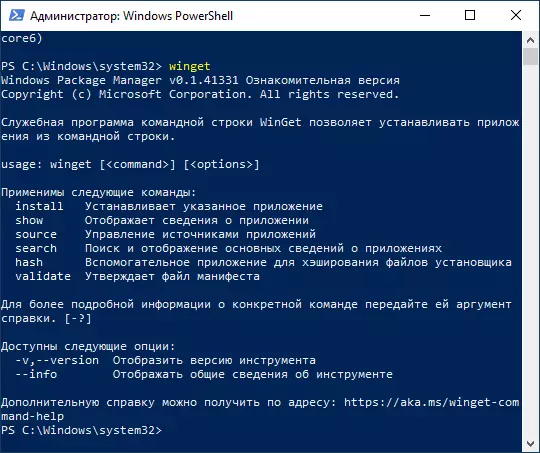
Цяпер, для прыкладу, паспрабуем знайсці і ўсталяваць патрэбную нам праграму. Улічвайце, што ўсталяваць мы можам толькі якія распаўсюджваюцца бясплатна праграмы, альбо з магчымасцю бясплатнага выкарыстання. Для пошуку і ўстаноўкі патрэбен доступ у Інтэрнэт. Хай гэта будзе архіватар 7-Zip, афіцыйны сайт якога па нейкай прычыне не адчыняецца з РФ. Ўводзім каманды:
- winget search zipЭтой камандай мы шукаем ўсе праграмы з «zip» у тэксце, каб даведацца, якое імя паказваць у наступнай камандзе.
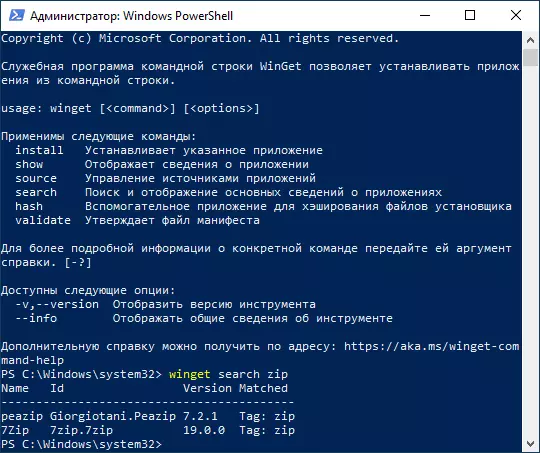
- Як бачым на скрыншоце вышэй, у рэпазітары ўдалося знайсці peazip і 7Zip. Для ўстаноўкі 7Zip вводимwinget install 7Zip
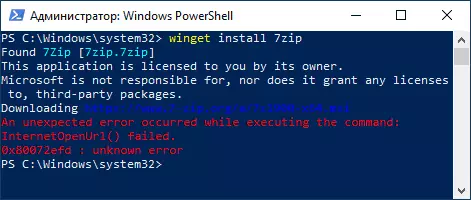
- Як відаць на скрыншоце вышэй, пачалася загрузка ўсталёўшчыка з афіцыйнага сайта, але, як згадвалася вышэй, 7-zip.org недаступны ў нас і ўстаноўка не ўдалася (я спадзяваўся, што загрузка будзе адбывацца з сайта Майкрасофт).
- Спрабую аналагічным чынам усталяваць нешта яшчэ, напрыклад, Sublime Text (адзін з лепшых тэкставых рэдактараў для працы з кодам). Звярніце ўвагу на скрыншот: я магу выканаць ўстаноўку па імі праграмы (Sublime Text, пры наяўнасці прабелаў, бярэм імя ў двукоссі) або па імені пакета - SublimeHQ.SublimeText, якое я ўбачу пасля выканання пошуку. Ўстаноўка прайшла паспяхова.
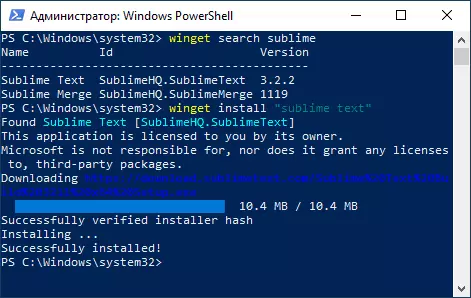
- Ўсталяваную праграму мы можам выдаліць стандартнымі сродкамі Windows 10 (праграмы і кампаненты ў панэлі кіравання або праз інтэрфейс Параметры - Прыкладанні).
- Каб убачыць поўны спіс праграм, можна выкарыстоўваць каманду (без ўказанні імя канкрэтнай праграмы) winget install . Частка выніку вы можаце бачыць на скрыншоце - тут і многія вядомыя праграмы для звычайнага карыстача (Steam, CrystalDiskMark, WinRAR, PDFsam, папулярныя браўзэры, праграмы для аднаўлення дадзеных, бясплатныя сродкі запісу відэа з экрана, напрыклад OBS Studio і ShareX, мессенджеры і многае іншае ), так і вялікі набор ПА для распрацоўнікаў, уключаючы Visual Studio і іншыя IDE.
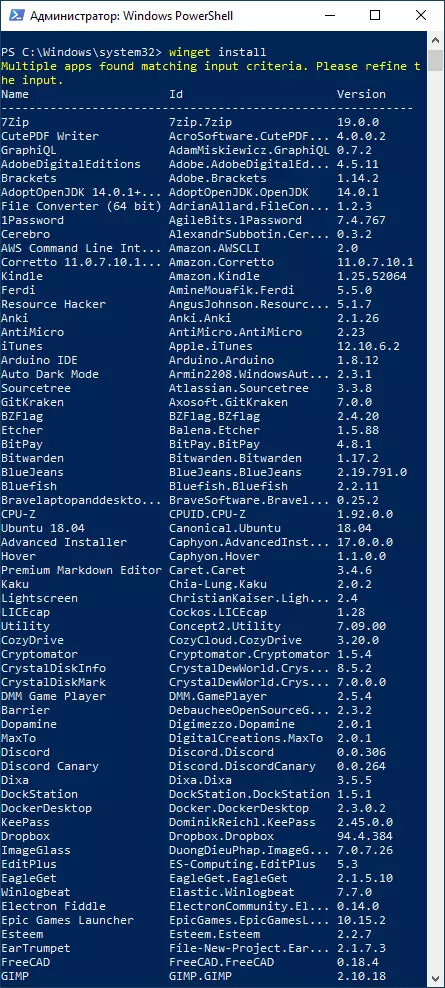
- Пры жаданні мы можам не ўсталёўваць праграму, а атрымаць поўную інфармацыю пра яе, уключаючы кантрольную суму і прамую спасылку на загрузку. Для гэтага выкарыстоўваецца каманда winget show имя_программы
- З'явіўся сэрвіс з графічным інтэрфейсам для больш зручнага пошуку патрэбных праграм winget і стварэння каманд ўстаноўкі - Winstall.
Нагадаю, гэта папярэдняя версія Windows Package Manager і, думаю, як і ў выпадку з Microsoft PowerToys (які, дарэчы, таксама можна ўсталяваць праз winget), гэты менеджэр пакетаў у хуткім часе абзавядзецца новымі функцыямі, а спіс даступнага праграмнага забеспячэння папоўніцца.
